全站导航
mifare classic tool怎么用
时间:2023-09-26 14:27:41
编辑:mjc
mifare classic tool怎么用,最近很多的小伙伴们都说这个软件的操作不是很熟悉,太多的细节点了,让人看得眼花缭乱,小伙伴们又一直的在抱怨,那么接下来小编将带领小伙伴们详细的去操作一番让小伙伴们彻底熟悉这个软件。
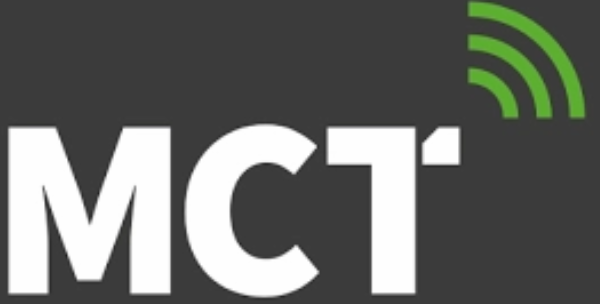
mifare classic tool怎么用
点击下载:mifare classic tool
具体操作:
1、首先用户们启动MCT软件这之后选择【读标签】这个选项;

2、在进入之后我们选择【std.keys】这个选项将它勾选上;
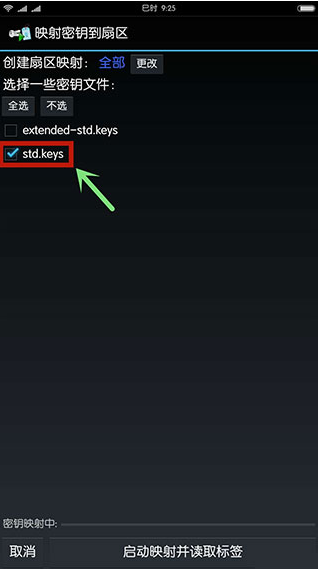
3、然后用户们使用MCT读取加密门禁卡会出现新标签【UID:…】;
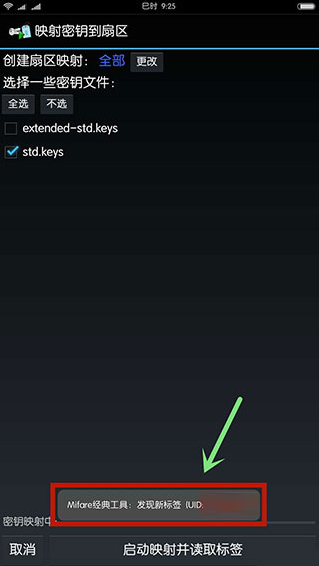
4、然后点击最下方的【启动映射并读取标签】这个选项按钮;

5、接着在映射读取完了标签之后,小伙伴们选择界面右上角的【存储】选项;

6、然后就会弹出【保存转储】这个界面,小伙伴们可以根据自己的想法修改【UID】点击保存就可以了;

7、接着用户们会回到主页面,这次我们点击【写标签】这个选项按钮;
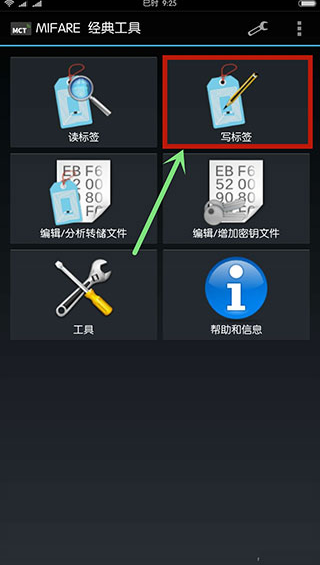
8、选择【写转储】这个选项按钮在进行【选择转储】这个操作;

9、然后点击小伙伴们刚刚保存的【UID】并确认【选择转储】这个选项;
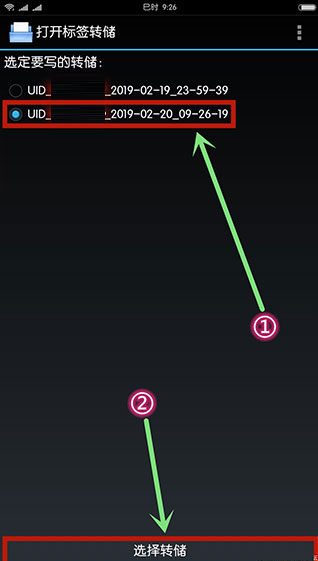
10、最后选择【扇区0】这个选项再点击右下角的【好的】选项确认就完成了操作了。
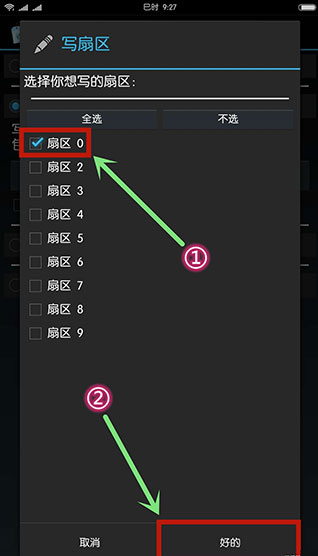
相关下载

相关资讯
更多
- mifare classic tool怎么用 2023-09-26
- 剑与远征启程帕瑞沙怎么打 2024-11-17
- 剑与远征启程推图阵容推荐 2024-11-16
- 剑与远征启程霍德希金技能详解 2024-11-15




